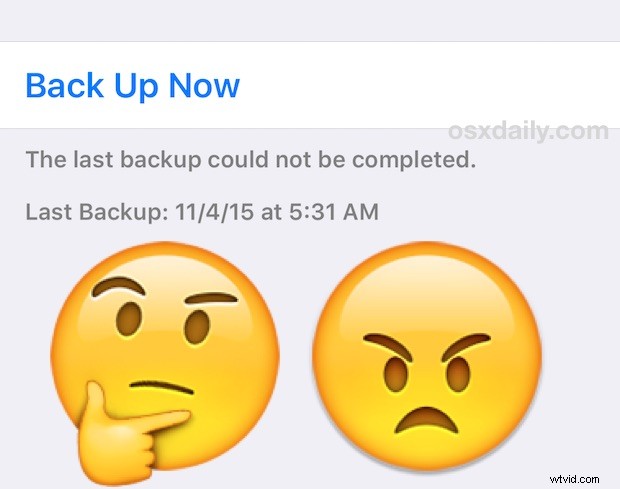
Para los usuarios de iCloud con copias de seguridad automáticas configuradas, el iPhone, iPad o iPod touch realizará una copia de seguridad en iCloud todas las noches cuando esté conectado a wi-fi. Esto generalmente funciona sin problemas, pero a veces puede verificar la configuración de iCloud Backup para descubrir un mensaje vago que dice "No se pudo completar la última copia de seguridad". También puede ver este error de copia de seguridad cuando intenta completar una copia de seguridad manual de iCloud desde un dispositivo iOS.
Dada la importancia de las copias de seguridad regulares, este mensaje de error puede ser molesto y angustiante, pero afortunadamente, generalmente se resuelve rápidamente con algunos trucos simples para solucionar problemas.
1:reinicie el dispositivo iOS y vuelva a intentarlo
Antes de intentar cualquier otra cosa, el método de solución de problemas más fácil y confiable es simplemente reiniciar a la fuerza el dispositivo iOS e intentar hacer una copia de seguridad en iCloud nuevamente cuando se reinicie.
- Mantenga presionado el botón Inicio y el botón de encendido simultáneamente hasta que vea el logotipo de Apple lo que significa que se ha producido el reinicio, luego deje que se inicie de nuevo como de costumbre, asegúrese de que el dispositivo iOS esté conectado a una red wifi cuando se reinicie
- Vuelva a Ajustes> iCloud> Copia de seguridad> e intente "Hacer copia de seguridad ahora", debería funcionar
Esto solo funcionó para mí después de que una copia de seguridad de iCloud fallara repetidamente con copias de seguridad automáticas y después de varios intentos de iniciar y finalizar una copia de seguridad manual, después de reiniciar rápidamente el dispositivo y volver a intentarlo, la copia de seguridad de iCloud estaba bien encaminada:
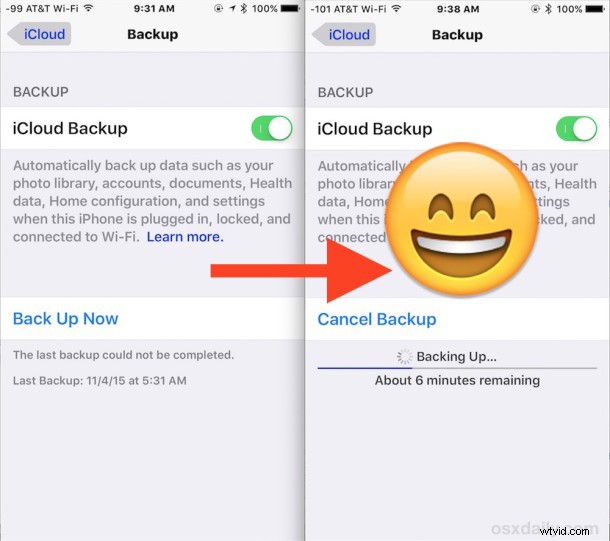
Por lo general, un reinicio es todo lo que se necesita para resolver este error y hacer que las copias de seguridad de iCloud vuelvan a funcionar. Querrá asegurarse de que está conectado a Wi-Fi y que la conexión de la red Wi-Fi es decente, una conexión deficiente a menudo puede ser la causa del mensaje de error.
No obstante, si todavía tienes problemas, hay algunos trucos más para solucionarlos.
2:Elimine las copias de seguridad antiguas de iCloud, restablezca la configuración de red y vuelva a intentarlo
Si va a hacer esto, primero querrá hacer una copia de seguridad del iPhone, iPad o iPod touch en una computadora, porque eliminará la copia de seguridad de iCloud. No desea que un dispositivo que no está realizando una copia de seguridad no tenga una copia de seguridad, por lo que, de nuevo, solo elimine las copias de seguridad antiguas de iCloud si primero ha realizado una nueva copia de seguridad en iTunes:
- Conecte el iPhone/iPad a una computadora con iTunes y haga una copia de seguridad localmente en esa computadora
- Cuando finalice la copia de seguridad de iTunes, vuelva a abrir la aplicación Configuración en el dispositivo iOS, vaya a "iCloud", luego "Almacenamiento" y, a continuación, "Administrar almacenamiento".
- Ubique la copia de seguridad antigua de iCloud y elimínela de iCloud
- Borrar la configuración de red en Configuración de iOS> Restablecer> Restablecer configuración de red (esto eliminará las redes Wi-Fi, lo que significa que deberá volver a unirse a ellas)
- Vuelve a unirte a una red Wi-Fi desde iOS (¡asegúrate de que la red Wi-Fi funcione y tenga suficiente ancho de banda para las cargas!)
- Vuelva a Ajustes> iCloud> Copia de seguridad> y seleccione "Hacer copia de seguridad ahora"
Quizá sea tedioso, pero las copias de seguridad en iCloud desde el dispositivo iOS deberían volver a funcionar.
Finalmente, si nada de lo anterior funciona, puede intentar hacer una copia de seguridad del dispositivo en iTunes en una computadora, apagar iCloud y luego restaurar el dispositivo desde su copia de seguridad de iTunes recién creada, esto no fue necesario para mi caso particular, pero en escenarios extremadamente obstinados de "no se puede completar la copia de seguridad", debería resolver el problema de una vez por todas según iDownloadblog. Sí, la restauración puede ser una molestia, pero no poder hacer una copia de seguridad de un iPhone, iPad o iPod touch manualmente en iCloud o mediante copias de seguridad automáticas es aún peor, especialmente dada la comodidad de las copias de seguridad automáticas.
Por lo que vale, un error similar puede ocurrir en el escritorio con Mac y Windows, donde a veces aparece un mensaje de error de iTunes que dice "no se pudo hacer la copia de seguridad", generalmente debido a un cable USB dañado o un archivo de copia de seguridad local corrupto.
¿Por qué aparece el error "No se pudo completar la última copia de seguridad"?
Es difícil saberlo, pero las copias de seguridad pueden fallar por muchas razones, a veces es solo una cuestión de mala conexión de red, ancho de banda insuficiente, tiempo de espera de la red o, como se resuelve en los últimos pasos de solución de problemas aquí, puede ser un problema con el copia de seguridad existente de iCloud también.
Si ha encontrado este mensaje de error y lo solucionó en su iPhone, iPad o iPod touch con uno de los trucos anteriores, o con otro método, infórmenos en los comentarios.
